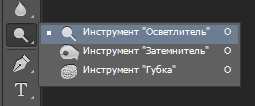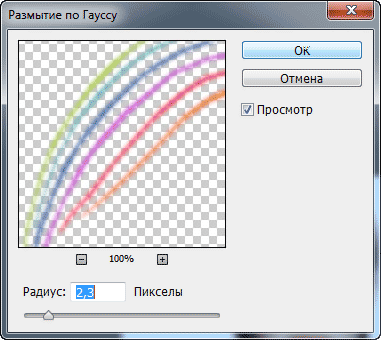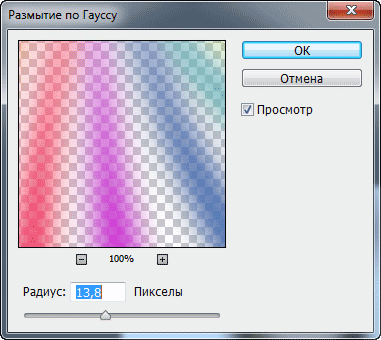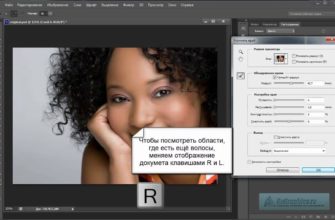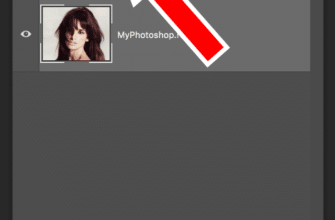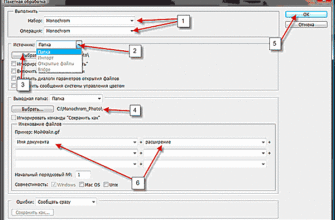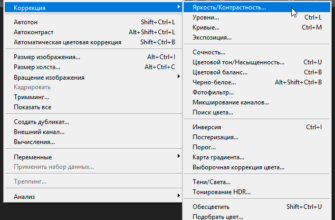В этом уроке я расскажу, каким образом можно без особого труда покрасить волосы на фотографии. Но, в отличии от этого урока, где мы перекрашиваем все волосы, в данном же материале мы перекрасим отдельные пряди волос.
Кроме того, придадим определённый блеск и стиль причёске.
Для выполнения урока Вы можете скачать мою фотографию по ссылкам внизу страницы или воспользоваться своей, главное, чтобы фотография была качественной.
Вот что получилось у меня, для просмотра исходного изображения наведите мышку на фото:
Приступим. Открываем исходную картинку в Photoshop, выбираем инструмент «Осветлитель» (Dodge Tool):
Задаём диаметр кисти инструмента в зависимости от размера фото, «Диапазон» (Range) — Подсветка (Highlights), Экспонирование (Exposure) около 30% и обрабатываем области волос, на которых имеется блик.
У вас должно получиться что-то вроде этого:
Берём инструмент «Резкость» (Sharpen Tool):
Делаем диаметр кисти соответственно фото, «Режим» — нормальный, он задан по умолчанию, задаём «Интенсивность» (Strenght) порядка 30% и обрабатываем волосы в светлых местах:
Теперь переходим к собственно раскрашиванию прядей волос.
Я раскрашу несколько прядей разными цветами. Для создания эффекта используем
«Прямолинейное лассо» (Polygonal Lasso Tool).
Чтобы создать выделение, как показано картинке ниже, создаём новый слой и заливаем выделенную область цветом #ef8008:
После этого создайте еще ??пять выделенных областей и залейте цветами #f51464, #cd1bd4, #416fb4, #41b0b4 и #b1ce06 соответственно:
Хорошо, снимаем выделение с помощью комбинации Ctrl+D и примените Фильтр —> Размытие —> Размытие по Гауссу (Filter —> Blur —> Gaussian Blur) с радиусом 2,3:
Изменение режим наложения на «Перекрытие» (Overlay) и видим следующий результат:
После чего дублируем текущий слой с помощью Ctrl+J и уменьшаем непрозрачность этого слоя до 20%:
Хорошо, мы закончили с чёлкой женщины. Перейдём к нижней части волос. Создайте новый слой, сделайте новое выделение с помощью «Прямолинейного лассо» и заполните это выделение цветом #b1ce06 на новом слое:
Таким же образом добавьте ещё пять выделений, для заливки используйте те же цвета, что и раньше:
Примените к слою фильтр Размытие по Гауссу с радиусом 12,7 пикселей:
Изменение режим наложения на «Мягкий свет» (Soft Light). Результат:
Для того, чтобы немного усилить цвет прядей волос, дублируем слой и уменьшаем его непрозрачность до 60%. На этом урок закончен, посмотрите на готовый результат:
Скачать исходное изображение:
Скачать с Depositfiles.com